Como acompanhar o progresso da equipe no Jira e no Zephyr
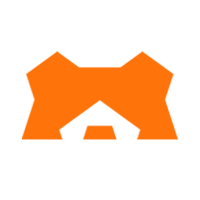
Sergejs Cuhrajs
Gerente de Marketing de Produto
Está tendo dificuldades para manter a visibilidade do progresso da equipe no Jira? Este tutorial explica como rastrear as atividades de teste da equipe por meio de relatórios integrados no Zephyr Scale.
Tempo:
10 minutos para ler.
Público-alvo:
Você é um gerente de testes trabalhando em um projeto no Jira e precisa de uma visão geral de alto nível das atividades de teste da equipe.
Pré-requisitos:
- Você criou uma conta do Jira e um projeto scrum do Jira
- Você conhece os conceitos básicos do scrum e dos epics.
- Você instalou o Zephyr Scale e o usou para preencher a instância do Jira com casos de teste e execuções de teste
Cenário
Você é um gerente de testes e precisa de uma visão geral de alto nível do progresso dos testes da equipe. Em geral, essas informações envolvem o número de testes que faltam para execução, ou o número de testes que falharam ou foram impedidos de ser executados com êxito para um determinado plano ou um conjunto de ciclos de teste. Você também quer uma maneira fácil de compartilhar essas informações com outras equipes ou partes interessadas para aumentar a visibilidade e a colaboração.
Etapa 1: configure seus casos de teste no Zephyr Scale
É fácil configurar casos de teste no Zephyr Scale. Siga o tutorial passo a passo aqui.
Etapa 2: execute seus casos de teste
Saiba mais sobre execuções de teste no Zephyr Scale aqui.
Etapa 3: acompanhe o progresso da equipe com relatórios de execução de testes
Os relatórios de execução de teste dão informações sobre o status da iniciativa de teste, incluindo a qualidade geral do software e o progresso da execução do teste.
Para exibir um relatório de execução de teste:
1. Com um projeto aberto no Zephyr Scale, clique na guia Relatórios no canto superior direito da tela.

2. Clique na guia Execução de teste e, em seguida, Resultados da execução do teste (resumo). Este relatório apresenta o resumo dos resultados da execução do teste, incluindo o status geral e o progresso.
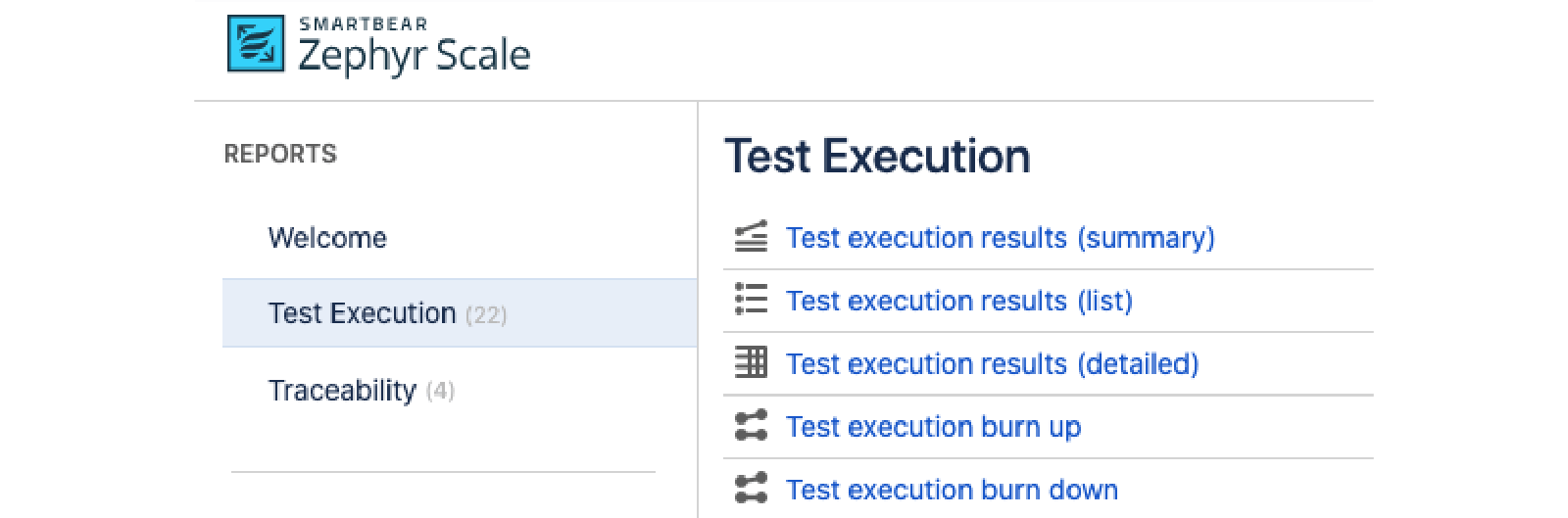
3. Na tela a seguir, você pode configurar o que quer relatar:
- Você pode selecionar um ou vários projetos
- Filtre e especifique a partir do menu suspenso
- Selecione a data de início e término se quiser relatar um ciclo de teste ou versão específicos
- Filtre os resultados pela última execução de teste ou por todas as execuções de teste
- Filtre os incrementos dos dados a serem exibidos
Aqui estão algumas dicas:
- Você pode filtrar relatórios por projetos para que possa realizar verificações entre projetos com facilidade para um cliente ou iniciativa de teste. Por exemplo, você pode identificar um projeto que esteja atrasado nas estimativas.
- Os relatórios também podem ser filtrados por epics, histórias ou versões para que você tenha visibilidade do progresso dos testes para uma determinada área de trabalho ou lançamento.
- Saiba mais sobre cada uma dessas opções aqui.
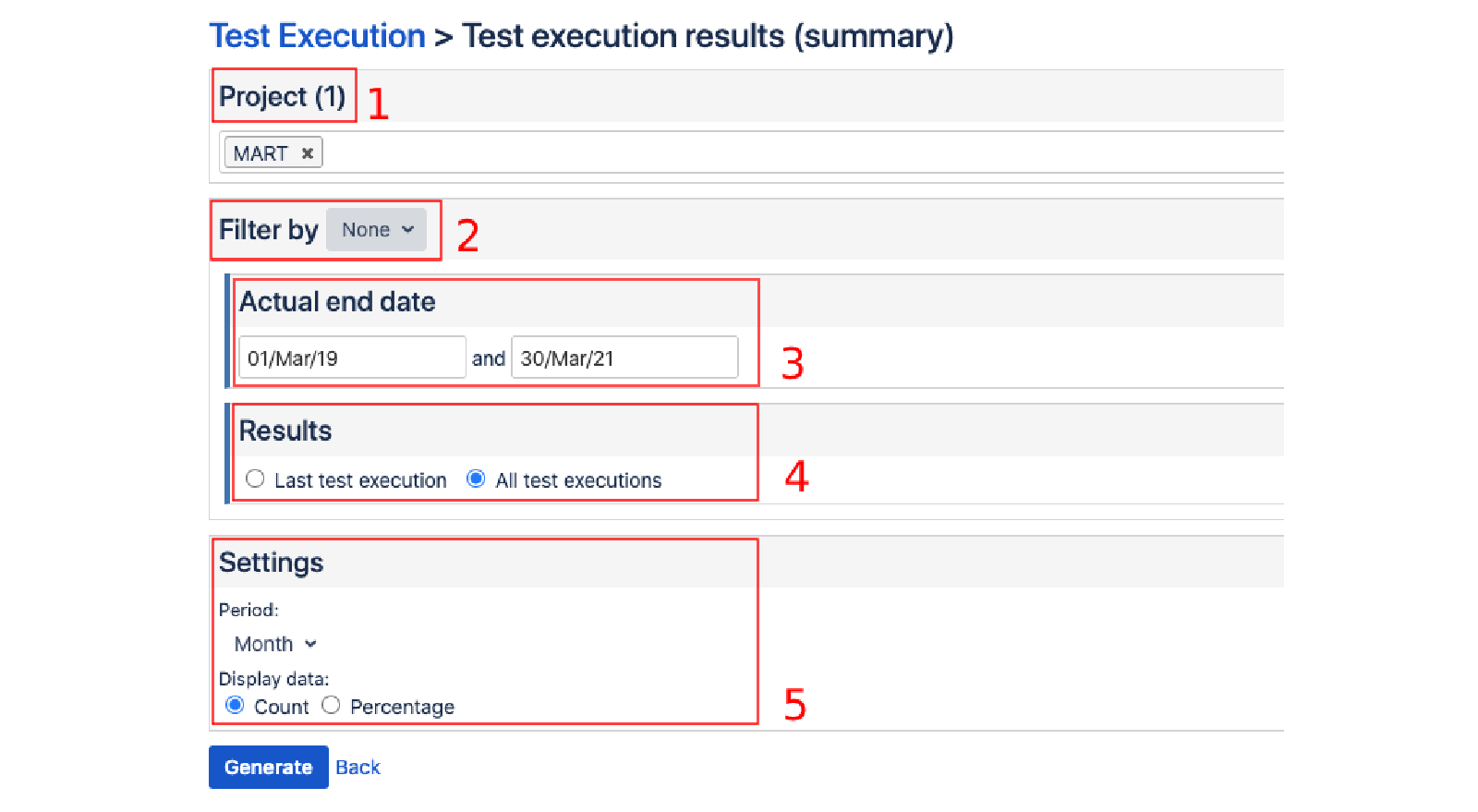
4. Quando estiver satisfeito com suas configurações, clique no botão Gerar para criar um relatório.
5. Para compartilhar o relatório com as partes interessadas relevantes fora do Jira, pressione o botão Impressora no canto superior direito da tela para gerar uma versão em PDF do relatório ou use o botão “Compartilhar” para exportar dados brutos de relatórios para o Excel ou outro aplicativo de planilha.

Entendendo o relatório de resumo da execução do teste
O relatório de resumo da execução do teste dá uma visão geral diária de tudo o que está em jogo, desde itens criados durante o teste até resultados por cobertura. Essa visão geral é útil quando você quer identificar possíveis atrasos no início do teste e fazer os ajustes apropriados para garantir que o projeto permaneça no caminho certo.
- Progresso geral – veja quantas execuções de teste foram concluídas e quantas ainda estão pendentes
- Resultados da execução do teste – veja a proporção de quantas execuções foram aprovadas, quantas falharam e quantas ainda não foram executadas
- Iniciativa de execução de teste – veja a iniciativa real (tempo registrado ao executar um teste) em comparação com o tempo estimado
- Itens relatados durante o teste – veja quantos itens (também conhecidos como bugs) foram gerados durante um período específico
- Resultados de execução de testes ao longo do tempo (acumulados) – veja o progresso da equipe ao longo de um período
- Iniciativa de execução de teste ao longo do tempo – veja a iniciativa real (tempo registrado ao executar um teste) em relação ao tempo estimado
- Itens relatados durante o teste ao longo do tempo – veja a distribuição de quantos itens ocorreram em um determinado período (por exemplo: semana ou mês)
- Resultados da execução do teste por cobertura – apresenta um gráfico de barras dos resultados da execução do teste agrupados por cobertura
- Resultados de execução de teste por ambiente – apresenta um gráfico de barras de resultados de execução de teste agrupados por ambiente
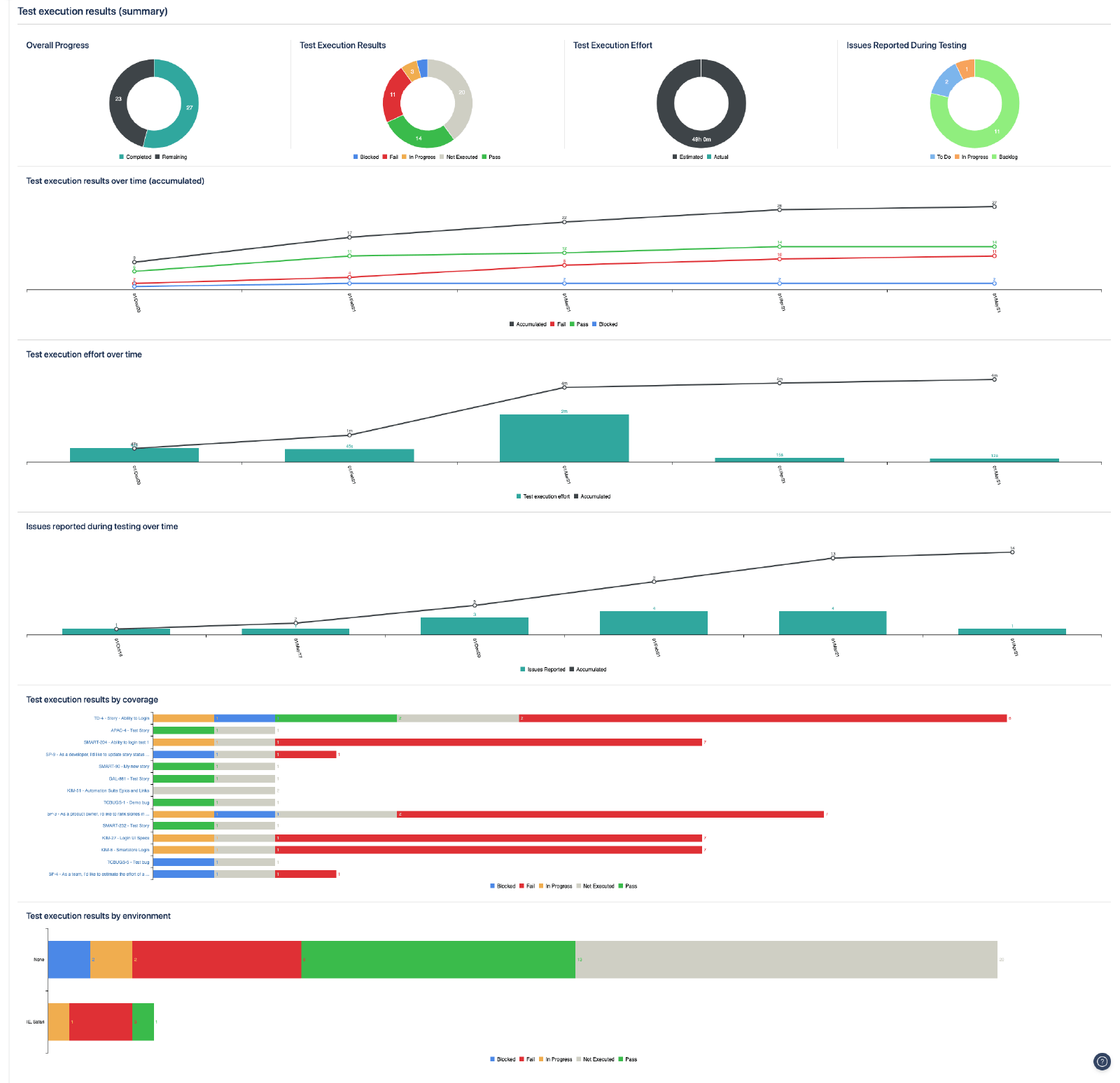
Etapa 4. Faça uso de gadgets integrados
Os gadgets de painel do Jira são uma ótima maneira de proporcionar aos executivos, partes interessadas ou membros da equipe atualizações diárias e de alto nível sobre o progresso da equipe.
O Zephyr Scale inclui gadgets integrados que podem ser adicionados direto ao painel do Jira. Dois dos gadgets populares são:
- Resultados da execução de testes por cobertura – proporciona acesso rápido aos resultados da execução de testes por cobertura
- Resultados da execução do teste por ciclo de teste – apresenta resultados de execução de teste por ciclo de teste
Aprenda a usar os gadgets integrados aqui.
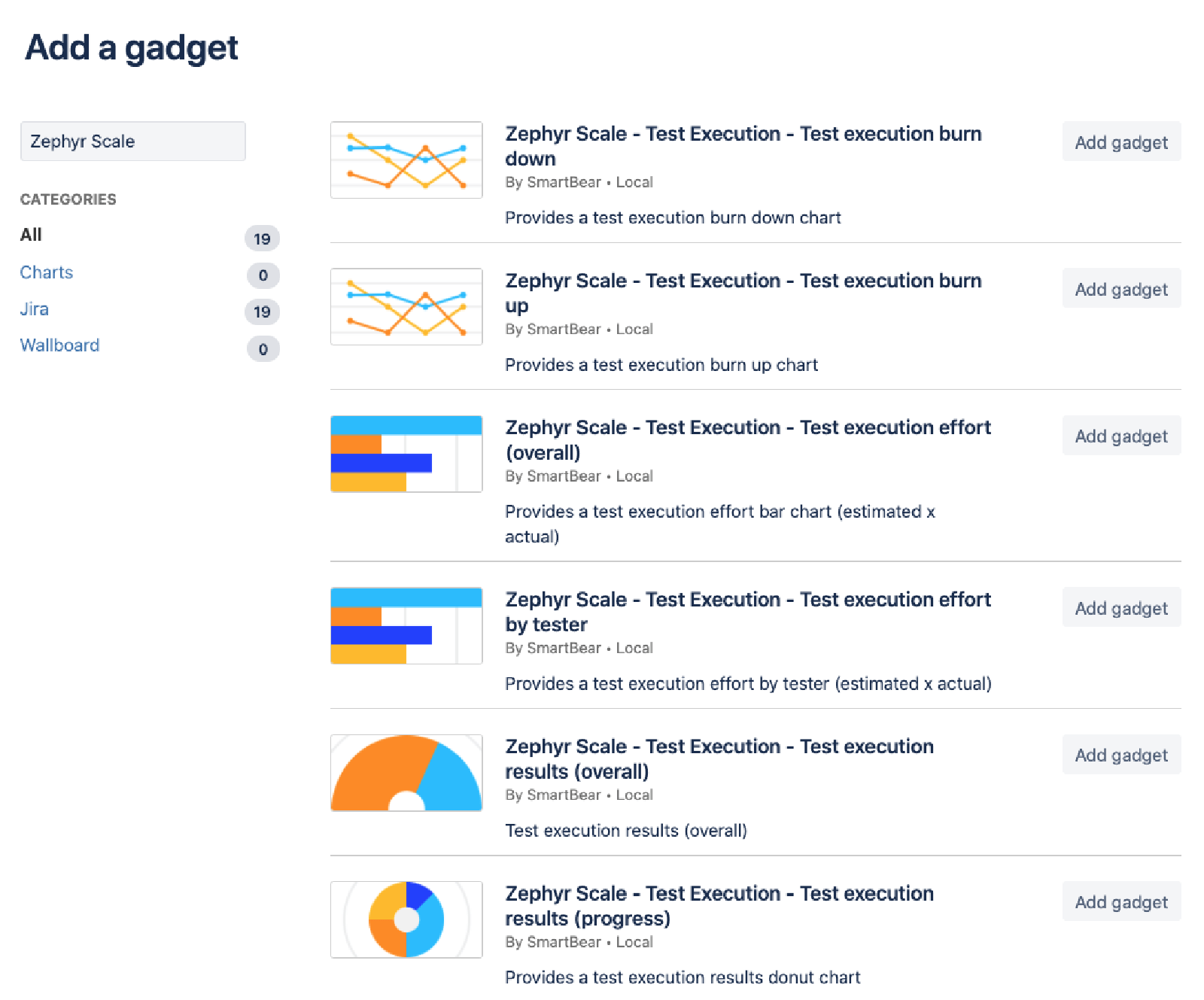
Aqui estão algumas dicas:
- Para facilitar a análise de dados e a colaboração, use a função Compartilhar para proporcionar os gadgets necessários aos colegas
- Divida os painéis por categoria. Por exemplo, você pode fazer com que o painel mostre o status de cobertura, o progresso do teste ou a iniciativa
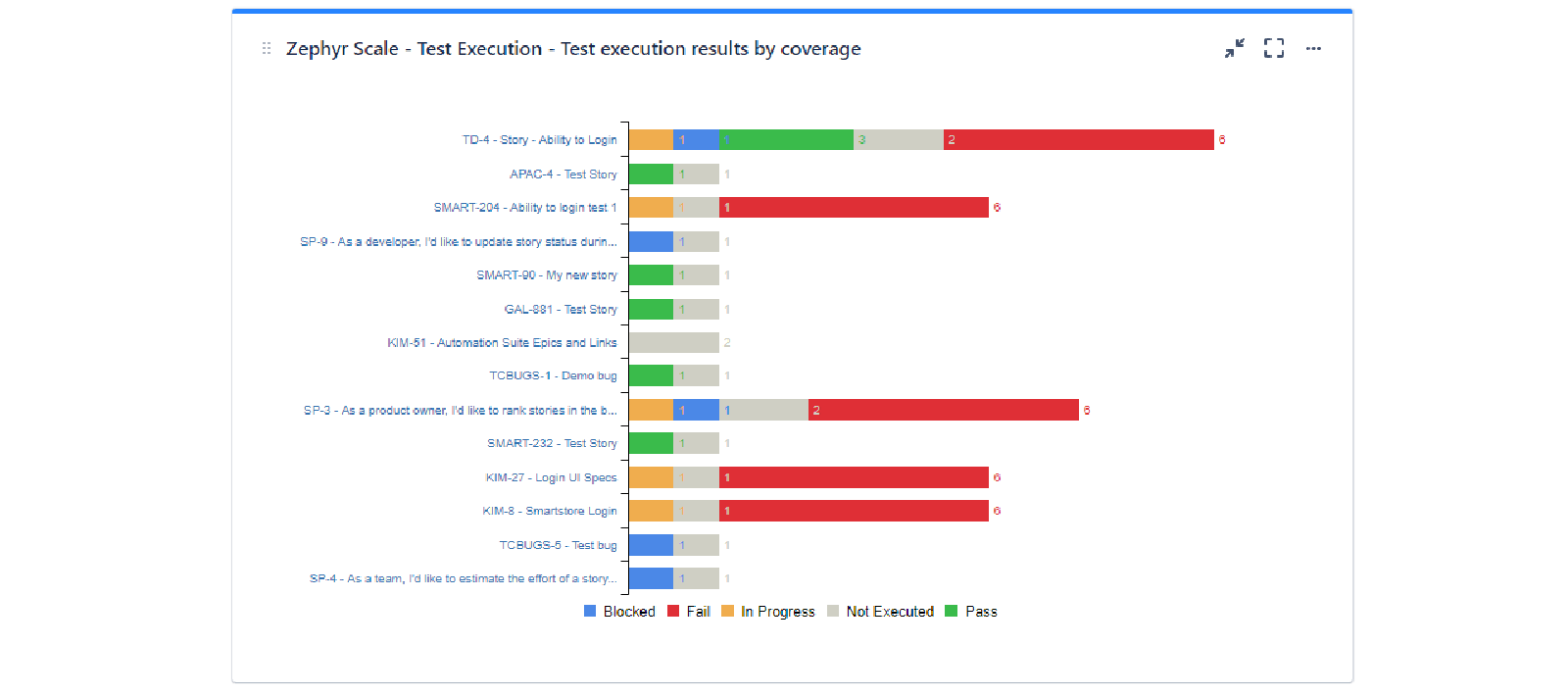
Procurando por mais?
O Zephyr Scale vem com uma rica seleção de relatórios integrados e gadgets de painel do Jira sobre execuções de testes, rastreabilidade e cobertura. Para saber mais, confira a seção Relatórios e análises na documentação.
Veja mais integrações para o Atlassian Open DevOps.
Compartilhe este artigo
Próximo tópico
Leitura recomendada
Marque esses recursos para aprender sobre os tipos de equipes de DevOps ou para obter atualizações contínuas sobre DevOps na Atlassian.

Comunidade de DevOps

Caminho de aprendizagem de DevOps
